1.0. Apresentação:
Uma das principais rotinas na gestão do estoque, são as transferências, sejam de insumos, equipamentos, material de consulto etc, essas mudanças entre almoxarifados tem que ficar bem definido, para evitar ao máximo as perdas e prejuízos.
Segurança:
Infelizmente é comum perdas e extravios, sejam de equipamentos ou materiais simples, é importante restringir o acesso ao almoxarifado, ter registro de entradas, saídas e transferências, como também é importante que acesso a algumas rotinas no sistema esteja tão restringido quanto os seus profissionais de confiança que tem contato com o estoque, para ter um melhor controle e segurança, e que seus dados estejam atualizados e precisos.
2.0 Apresentação da rotina de transferência no Qualit:
Para acessar o center de transferências, você deve acessar: Movimentação | Transferências:

Então a tela principal é apresentada, vamos detalhar um pouco:
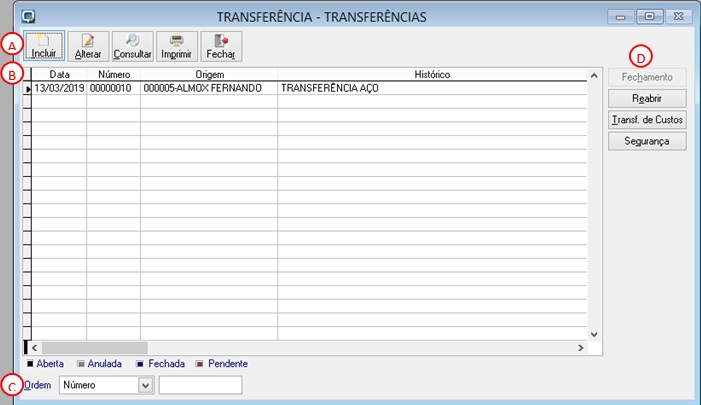
A- Botões de manutenção da rotina.
B- Janela com a listagem de todas as transferências do sistema:
Data da transferência.
Número sequencial da transferência.
Almoxarifado de origem.
Históricos
C- Ordenação da janela:
Número da transferência.
Data da transferência.
Almoxarifado de Origem.
Almoxarifado de destino.
D- Botões secundários de manutenção das transferências.
2.1. Incluindo uma transferência:
Pra inclusão de uma nova transferência, você deve acessar: Movimentação | Transferências | Incluir:

Em seguida:
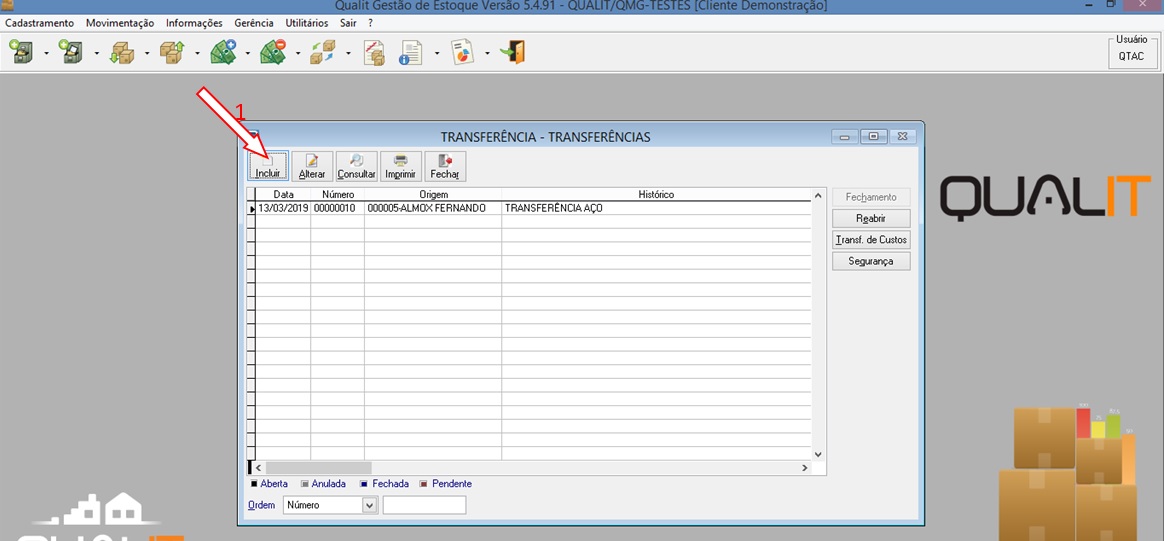
Então a janela de inclusão é apresentada, vamos detalhar os campos:

A- Almoxarifado de Origem (Saída do Material)
B- Almoxarifado de Destino (Entrada do Material)
C- Centro de Custo de Origem.
D- Centro de Custo de Destino.
E- Histórico da transferência
Adicione as informações acima, e clique em salvar, que o sistema vai criar o registro de transferência.
2.2. Incluindo itens no registro de transferência.
Para incluir um item em uma transferência aberta, você deve acessar: Movimentação | Transferências | Alterar | Incluir:

Em seguida:
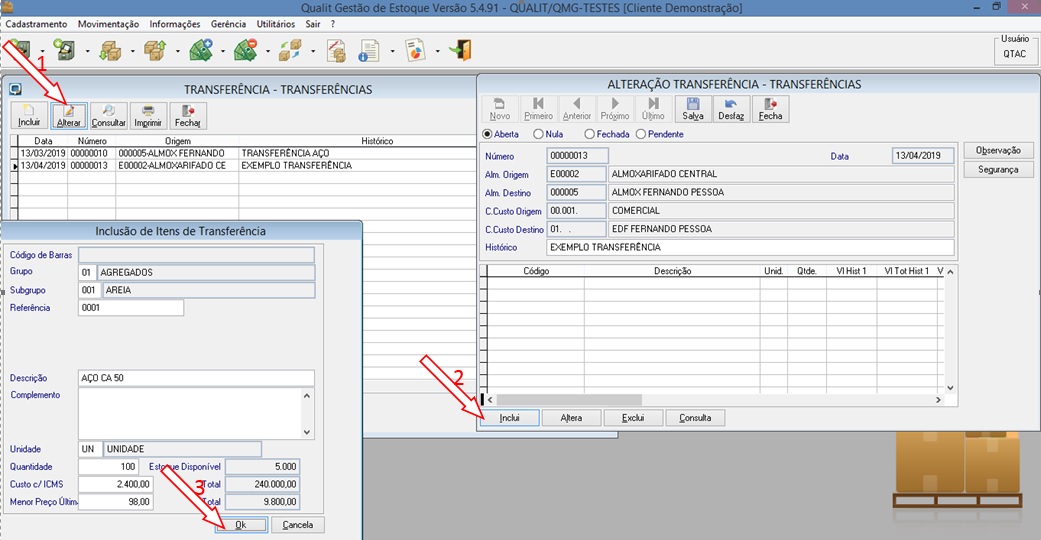
- Escolha a quantidade na referência, adicione “?” e aperte enter, o sistema vai abrir a listagem de itens.
- Inclua a quantidade que você deseja transferir.
- Observe que o sistema apresenta a posição atual do almoxarifado de origem, no campo “Estoque Disponível”
- Repita o processo quantas vezes for necessário.
- Siga as setas e o sistema vai incluir os itens com sucesso.
2.3. Fechando uma Transferência.
Para fechar uma transferência você deve acessar: Movimentação | Transferências | Alterar | Fechar | Fechada, nesse processo o sistema transfere automaticamente os itens do registro.

Em seguida:
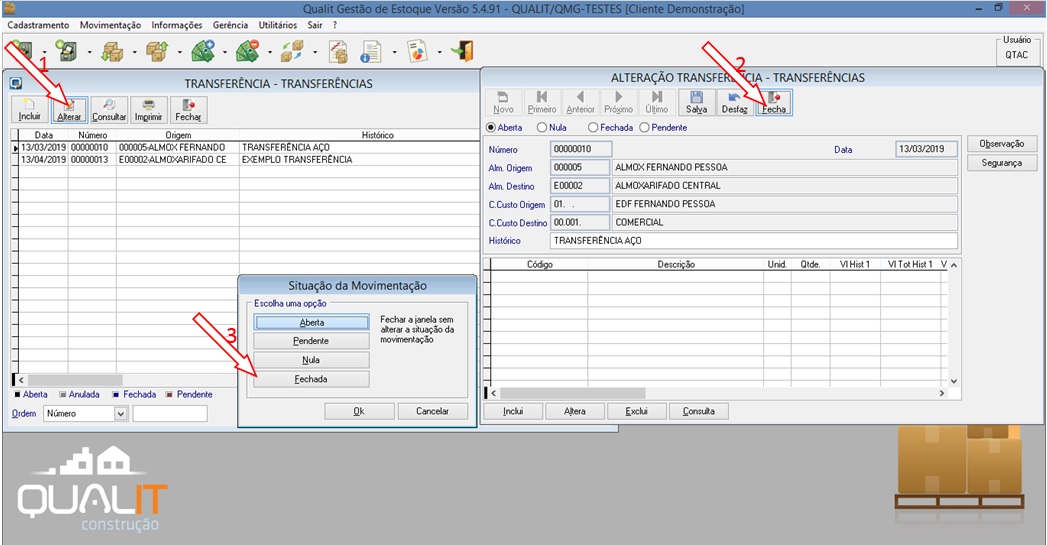
Seguindo os passos acima o sistema fecha com sucesso a transferência.
2.4. Reabrindo uma transferência:
Para ajustes na transferência fechada, você deve reabrir o registro, seguindo os passos: Movimentação | Transferência | Reabrir:

Em seguida:
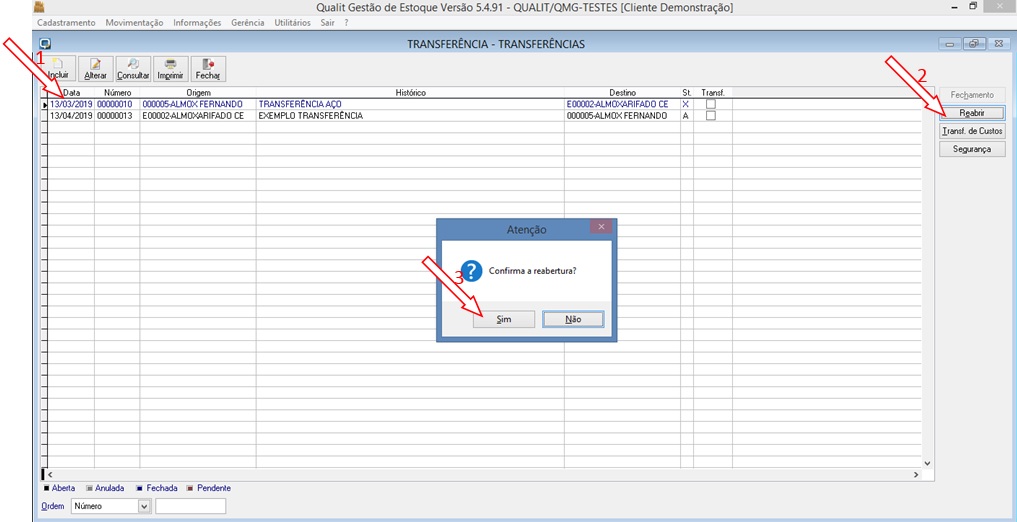
Realizando os passos acima o sistema vai reabrir a movimentação.
2.5. Anulando uma transferência:
Para anular uma transferência aberta, você deve acessar: Movimentação | Transferência | Fechar | Anular:

Em seguida:
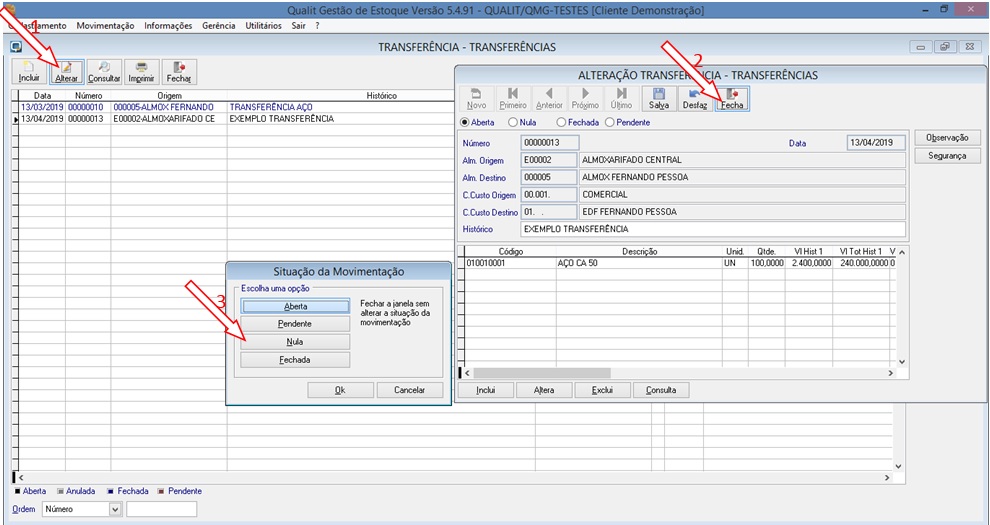
Seguindo os passos acima a transferência será anulada.
